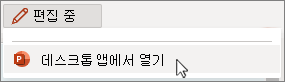-
보기 탭에서 슬라이드 마스터
-
삽입 탭에서
-
머리글의 텍스트를 텍스트 상자에 입력하고 텍스트 상자를 슬라이드 맨 위로 끌어옵니다.
-
보기 탭에서
-
보기 탭에서 슬라이드 마스터
-
삽입 탭에서
-
머리글의 텍스트를 텍스트 상자에 입력하고 텍스트 상자를 슬라이드 맨 위로 끌어옵니다.
-
보기 탭에서
현재 웹용 PowerPoint 헤더를 추가하거나 편집할 수 없습니다. 그러나 PowerPoint 데스크톱 앱에서 헤더를 추가하거나 편집할 수 있습니다.
-
데스크톱 앱을 열려면 리본의 맨 위에서 편집 > 데스크톱 앱에서 열기를 선택합니다.
PowerPoint 데스크톱 앱이 없나요? Microsoft 365를 사용해 보거나 구입하세요.